Schnell alle Gleichungen im Word-Dokument auswählen
Kutools für Word
Wenn Sie nur alle Gleichungen in einem Dokument formatieren müssen, wie zum Beispiel den Schriftstil oder die Größe aller Gleichungen ändern und alle Gleichungen in ein eindimensionales Format konvertieren möchten, kann das Hilfsprogramm „Gleichungen auswählen“ von Kutools für Word alle Gleichungen des gesamten Dokuments oder eines Teils davon auswählen.
Alle Gleichungen des gesamten Dokuments auswählen
Alle Gleichungen aus einem Teil des Dokuments auswählen
Klicken Sie auf Kutools > Absätze > Gleichungen auswählen. Siehe Screenshot:

Alle Gleichungen des gesamten Dokuments auswählen
Angenommen, Sie möchten schnell alle Gleichungen in einem Dokument auswählen, können Sie dies ganz einfach wie folgt erledigen:
1. Wenden Sie die Funktion an, indem Sie auf Kutools > Absätze > Gleichungen auswählen klicken.
2. Ein Dialogfeld von Kutools für Word erscheint und teilt Ihnen mit, wie viele Formeln im gesamten Dokument ausgewählt wurden. Klicken Sie auf OK, um es zu schließen.

Sie werden die Ergebnisse sehen, wie in den folgenden Screenshots dargestellt:
 |
 |
Alle Gleichungen aus einem Teil des Dokuments auswählen
Wenn Sie nur die Gleichungen innerhalb der Auswahl im Dokument auswählen möchten, können Sie dies schnell wie folgt erledigen:
1. Bitte wählen Sie zunächst einen Teil des Dokuments aus und wenden Sie dann das Hilfsprogramm an, indem Sie auf Kutools > Absätze > Gleichungen auswählen klicken.
2. Ein Dialogfeld von Kutools für Word erscheint und teilt Ihnen mit, wie viele Formeln ausgewählt wurden. Klicken Sie auf OK, um es zu schließen.
Dann werden die Gleichungen im ausgewählten Bereich sofort ausgewählt, wie in den folgenden Screenshots gezeigt.
 |
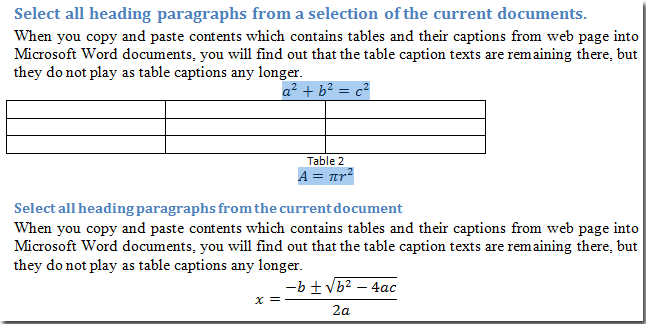 |
Die besten Produktivitätstools für das Büro
Kutools für Word – Verbessern Sie Ihr Word-Erlebnis mit über 100 bemerkenswerten Funktionen!
🤖 Kutools AI Features: KI-Assistent / Echtzeit-Assistent / Super Polieren (Format beibehalten) / Super Übersetzen (Format beibehalten) / KI-Redaktion / KI Korrekturlesen ...
📘 Dokumenten-Beherrschung: Seiten teilen / Dokumente zusammenführen / Auswahl in verschiedene Formate exportieren (PDF/TXT/DOC/HTML...) / Stapelweise Konvertierung ins PDF ...
✏ Inhaltsbearbeitung: Stapelweise Suchen und Ersetzen in mehreren Dateien / Alle Bilder skalieren / Tabellenzeilen und -spalten transponieren / Tabelle in Text umwandeln ...
🧹 Müheloses Aufräumen: Entfernen Sie zusätzliche Leerzeichen / Abschnittsumbrüche / Textfelder / Hyperlinks. Für weitere Entfernungstools besuchen Sie die Gruppe Entfernen ...
➕ Kreative Einfügungen: Tausender-Trennzeichen einfügen / Kontrollkästchen / Optionsfelder / QR-Code / Barcode / mehrere Bilder – entdecken Sie mehr in der Gruppe Einfügen ...
🔍 Präzise Auswahl: Wählen Sie gezielt einzelne Seiten / Tabellen / Formen / Überschriftenabsätze aus und verbessern Sie Ihre Navigation mit weiteren Auswahl funktionen ...
⭐ Stern-Extras: Navigieren Sie zu beliebigen Standorten / Automatisches Einfügen von wiederkehrendem Text / Umschalten zwischen Dokumentenfenstern /11 Konvertierungswerkzeuge ...

Die besten Produktivitätstools für das Büro
Kutools für Word – 100+ Tools für Word
- 🤖 Kutools AI Features: KI-Assistent / Echtzeit-Assistent / Super Polieren / Super Übersetzen / KI-Redaktion / KI Korrekturlesen
- 📘 Dokumenten-Beherrschung: Seiten teilen / Dokumente zusammenführen / Stapelweise Konvertierung ins PDF
- ✏ Inhaltsbearbeitung: Stapelweise Suchen und Ersetzen / Alle Bilder skalieren
- 🧹 Müheloses Aufräumen: Zusätzliche Leerzeichen entfernen / Abschnittsumbrüche entfernen
- ➕ Kreative Einfügungen: Tausender-Trennzeichen einfügen / Kontrollkästchen einfügen / QR-Codes erstellen